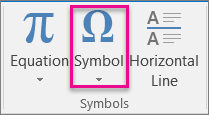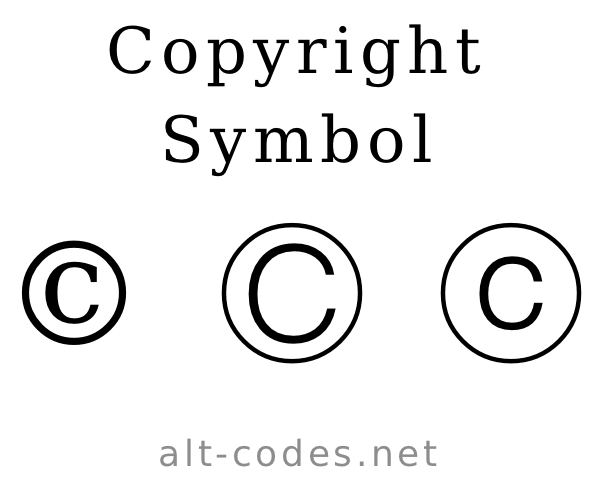Wstaw symbole praw autorskich i znaków towarowych – wsparcie Microsoft, symbol praw autorskich
Symbol praw autorskich
- Na Wstawić Tab, kliknij Symbol.
- Kliknij symbol na najbliższej liście lub kliknij Więcej symboli, a następnie kliknij żądany symbol.
Wstaw symbole praw autorskich i znaków towarowych
Do wiadomości e -mail można dodać różne symbole.
- Wstawić Tab, kliknij Symbol.
- Kliknij symbol na najbliższej liście lub kliknij Więcej symboli, a następnie kliknij żądany symbol.
Symbole praw autorskich i znaków towarowych można również dodać za pomocą skrótu klawiatury.
- Aby wstawić symbol praw autorskich, naciśnij Ctrl+Alt+C.
- Aby wstawić symbol znaku towarowego, naciśnij Ctrl+Alt+T.
- Aby wstawić zarejestrowany symbol znaku towarowego, naciśnij Ctrl+Alt+R.
Istnieje nawet szybszy sposób wejścia na prawa autorskie i symbole znaków towarowych. Korzystając z domyślnej funkcji autokorekty, typ C, T lub R zamknięty w nawiasach, takich jak (c). Tekst automatycznie zmienia się w odpowiedni symbol.
Notatka: AutoCorrect for Symbols działa tylko dla HTML (domyślnie) i komunikatu o formacie Rich Tekst. Jeśli używasz komunikatu z formatu zwykłego tekstu, nadal możesz używać wcześniej wymienionych skrótów klawiaturowych.
Aby dodać symbole, na Wstawić zakładka, a następnie w Symbolika Grupa, kliknij Symbol, a następnie kliknij żądany symbol.
.
- Aby wstawić symbol praw autorskich, naciśnij Ctrl+Alt+C.
- Aby wstawić symbol znaku towarowego, naciśnij Ctrl+Alt+T.
- Aby wstawić zarejestrowany symbol znaku towarowego, naciśnij Ctrl+Alt+R.
Istnieje nawet szybszy sposób wejścia na prawa autorskie i symbole znaków towarowych. Korzystając z domyślnej funkcji autokorekty, typ C, T lub R zamknięty w nawiasach, takich jak (c). Tekst automatycznie zmienia się w odpowiedni symbol.
Notatka: AutoCorrect for Symbols działa tylko dla HTML (domyślnie) i komunikatu o formacie Rich Tekst. .
Symbol praw autorskich
Naciśnij i przytrzymaj klawisz alt, wpisz liczby 0 1 6 9, aby uzyskać symbol praw autorskich.
Przykładowe użycie symbolu praw autorskich: © 2023 www.Alt-kodes.internet
Symbol praw autorskich na Mac
Naciśnij klawisz opcji i klawisz G, aby uzyskać symbol praw autorskich na Mac.
Możesz skopiować i wkleić lub przeciągnąć i upuścić dowolny symbol do tekstu tekstowego poniżej i zobaczyć, jak to wygląda.
Różne symbole
- Alfabet
- �� Symbole zwierząt
- → Symbole strzał
- �� Emojis części ciała
- ‣ Symbole pocisków
- ✓ Sprawdź symbole znaków
- © Symbol praw autorskich
- ° Znak stopnia
- �� Symbole flagi
- �� Emojis żywności
- ♂ Symbole płci
- ♥ Symbole serca
- ∞ Symbol nieskończoności
- ♺ Symbole recyklingu
- ✝ Krzyż łaciński
- ♫ Symbole notatki muzyczne
- ☮ Symbol znaku pokoju
- ® Zarejestrowany znak
- ☠ Czaszka i puszki
- ❄ Symbole płatków śniegu
- ☺ Emoticons Smiley
- ♃ Symbole planety astrologiczne
- ★ Symbole gwiazd
- ☢ radioaktywne symbole zagrożeń
- ☏ Symbole telefoniczne
- ™ TM Symbol znak towarowy
- ☼ Symbole pogody
- ♓ Znaki zodiaku
Jak używać symboli
Najpierw wybierz symbol, a następnie możesz przeciągnąć i upuścić lub po prostu skopiować i wkleić go w dowolnym miejscu.
- Najpierw upewnij się, że Numlock jest włączony,
- Następnie naciśnij i przytrzymaj klawisz Alt,
- Utrzymując klawisz Alt naciśnięty kod dla żądanego symbolu i zwolnij klawisz Alt.
Nie można wpisać kodów Unicode. Kody mogą być używane w HTML, Java..itp. Języki programowania. Aby używać ich na Facebooku, Twitterze, pola tekstowym lub gdzie indziej, po prostu postępuj zgodnie z instrukcjami u góry.